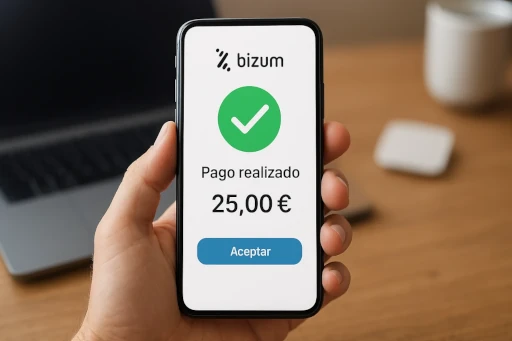Si te interesa esta información, descargatela GRATIS
Descargar PDF GratisLos servidores DNS son los que se encargan de traducir las URL de un sitio web (https://itmsolucions.es) a la dirección IP necesaria para entrar (81.169.145.148), son como nuestra agenda de direcciones en Internet. De modo que cuanta menor latencia haya entre la información que enviamos y la respuesta que recibimos, antes accederemos al sitio web, además de que un buen servidor DNS mejorará nuestra seguridad a la hora de protegernos de páginas y redireccionamientos maliciosos.
Por defecto, nuestra conexión de red dependerá de los servidores que nuestra propia compañía haya establecido para nuestro router. Pero, cambiando el DNS por uno alternativo, nuestra velocidad de navegación puede mejorar considerablemente, al reducir los tiempos de carga en las páginas web. Además, aunque no es algo frecuente en Europa, pudiera darse el caso de que un gobierno bloquease el acceso a determinadas páginas, y esto podría saltarse cambiando la configuración de nuestro DNS.
Respecto a la seguridad, para los usuarios preocupados por su privacidad y reducción de riesgos a la hora de navegar, el cambio de DNS es una forma básica, gratuita y rápida de mejorar nuestra experiencia con el navegador que esta al alcance de cualquier usuario.
DNSperf es una de las mejores páginas web para comprobar la velocidad de un DNS (tanto en Europa como a nivel mundial), así como para acceder al listado de cuáles son los más rápidos y estables.
Lista de Servidores DNS
Cloudflare
Primario: 1.1.1.1 Secundario: 1.0.0.1
Primario: 8.8.8.8 Secundario: 8.8.4.4
OpenDNS
Primario: 208.67.222.222 Secundario: 208.67.220.220
Norton
Primario: 199.85.126.10 Secundario: 199.85.127.10
Neustar
Primario: 156.154.70.5 Secundario: 156.154.71.5
SafeDNS
Primario: 195.46.39.39 Secundario: 195.46.39.40
Verising
Primario: 64.6.64.6 Secundario: 64.6.65.6
Comodo
Primario: 8.26.56.26 Secundario: 8.20.247.20
Quad9
Primario: 9.9.9.9 Secundario: 149.112.112.112
Yandex
Primario: 77.88.8.8 Secundario: 77.88.8.1
Como cambiar el DNS en Windows
Para cambiar el DNS en Windows deberemos ir al panel de control y desde el apartado de conexiones de red editaremos las propiedades del adaptador que deseemos cambiar. Dentro de este, en Protocolo de Internet versión 4 (TCP/IPv4) visualizaremos la opción de Usar las siguientes direcciones de servidor DNS. Al activa dicha opción, podremos rellenar los campos correspondientes al primario y secundario (mostrados como servidor DNS preferido y servidor DNS alternativo.)
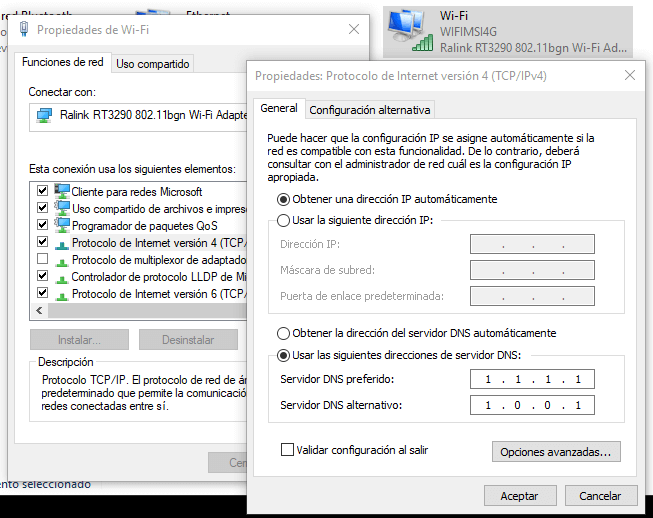
Como cambiar el DNS en MAC
En el caso de que estemos utilizando una distribución de Linux o MacOS, para cambiar el DNS no tenemos más que acceder al panel de red para editar los ajustes. Desde allí accederemos al apartado de DNS, en el que podremos añadir uno nuevo, asignando los valores primarios y secundarios pertinentes.
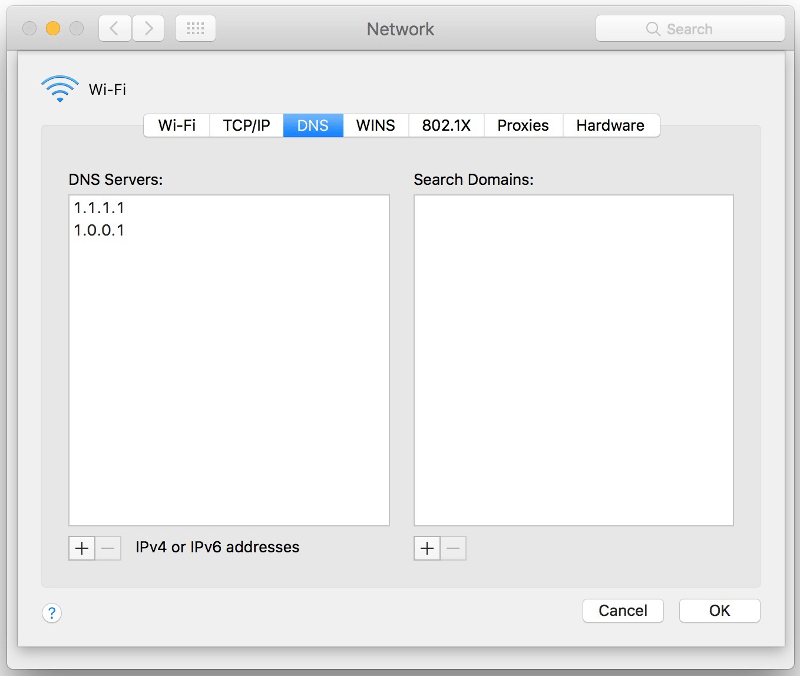
Como cambiar el DNS en Android
En el sistema operativo de Google, debemos ir al apartado de Redes e internet para buscar dentro del mismo nuestra conexión Wi-Fi. Al pulsar sobre ella podremos acceder al menú de Opciones Avanzadas para buscar los Ajustes de IP, que debemos cambiar de Protocolo DHCP (por defecto), a IP estática. Una vez cambiado, podremos acceder a los apartados DNS1 y DNS2 para cambiarlo a nuestro gusto.
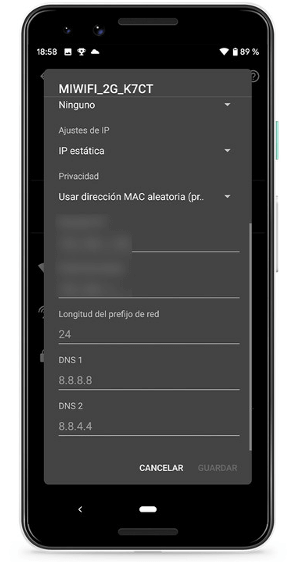
Como cambiar el DNS en IOS
Cambiar el DNS en iOS es bastante similar, por lo que partimos de buscar nuestra red Wi-Fi en los Ajustes y acceder a sus opciones avanzadas. Aquí, pulsaremos en Configuración DNS y cambiaremos el ajuste automático por el manual. En el subapartado Servidores DNS pulsaremos sobre Añadir servidor para introducir la DNS primaria y secundaria.
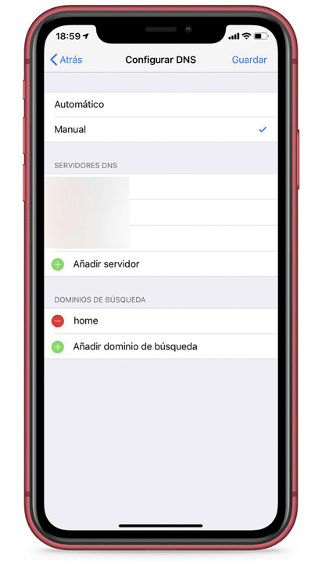
Descargate el artículo de forma GRATUITA
Productos Destacados de nuestra Tienda
Consulta todos nuestros productos, gadgets y accesorios informáticos en la Tienda Online.






Y tú, ¿ Qué opinas ?
0 Comentarios